- Ha profi módon kívánja kombinálni az mp3 fájlokat, akkor cikkünkben megtalálja a megfelelő eszközöket.
- Az olyan szoftver, mint az AudioMix, lehetővé teszi számok átfedését, sőt crossfade effektus hozzáadását is.
- Az Adobe Audition otthoni digitális állomást hoz létre, amely tökéletes az audiofájlok kombinálásához.
- Szerette a számot, de el szeretné távolítani a hangot? akkor az Audio Mix az a dolog, amire szükséged van.

Ez a szoftver kijavítja a gyakori számítógépes hibákat, megvédi Önt a fájlvesztésektől, a rosszindulatú programoktól, a hardverhibáktól és optimalizálja a számítógépet a maximális teljesítmény érdekében. Javítsa ki a PC-problémákat és távolítsa el a vírusokat most 3 egyszerű lépésben:
- Töltse le a Restoro PC-javító eszközt amely a szabadalmaztatott technológiákkal érkezik (szabadalom elérhető itt).
- Kattintson a gombra Indítsa el a szkennelést hogy megtalálja azokat a Windows problémákat, amelyek PC problémákat okozhatnak.
- Kattintson a gombra Mindet megjavít a számítógép biztonságát és teljesítményét érintő problémák kijavításához
- A Restorót letöltötte 0 olvasók ebben a hónapban.
Van egy csomó különálló zenefájl egy Windows 10 mappába? Ha igen, jobb lenne az audiofájlokat kombinálni, hogy egyetlen fájlban több zeneszámot is lejátszhasson.
Akkor nem kell manuálisan kiválasztania, hogy az egyes dalfájlokat külön lehessen lejátszani a médialejátszón belül. Ha valaha kíváncsi volt arra, hogyan lehet audio fájlokat kombinálni, akkor ez a cikk megmutatja az összes legjobb lehetőséget.
Hogyan kombinálhatom az audio fájlokat?
1. Használja az Adobe Audition alkalmazást

A legkézenfekvőbb és legegyszerűbb módja annak, hogy több audio fájlt kombináljon, egy dedikált szoftver használatával, amely éppen erre képes.
Ezeknek általában nagyon egyszerű a kezelőfelületük, és gyorsabban elvégzik a munkát, mint amit valaha manuálisan tudna.
Ennek ellenére az egyik nagyszerű eszköz, amelyet figyelembe kell vennie, az Adobe Audition, egy digitális audio munkaállomás, amely világszínvonalú a hangszerkesztésben.
Csak töltse le az Adobe Audition ingyenes verzióját, kövesse a telepítési útmutatót, és indítsa el a szoftvert. Töltse be nyugodtan az összes kívánt dalt, és egyesítse az mp3 fájlokat egy csodálatos hangszeres darab létrehozásához.
Fájljait egymás után helyezheti el egyetlen sávon, és keverheti össze, vagy használhatja a Waveform funkciót. Ezzel minden szám az előző végére kerül, és csak annyit kell tennie, hogy elmenti az eredményül kapott fájlt.

Adobe Audition
Vegye kézbe ezt a fejlett hangszerkesztő eszközt, és hozzon létre instrumentális hangszereket, mint egy igazi profi!
2. Kombinálja az audio fájlokat a Parancssorba
- Kattintson a jobb gombbal a Start gombra a Win + X menü.
-
Válassza a lehetőséget Parancssor (rendszergazda) hogy megnyissa az alább látható ablakot.
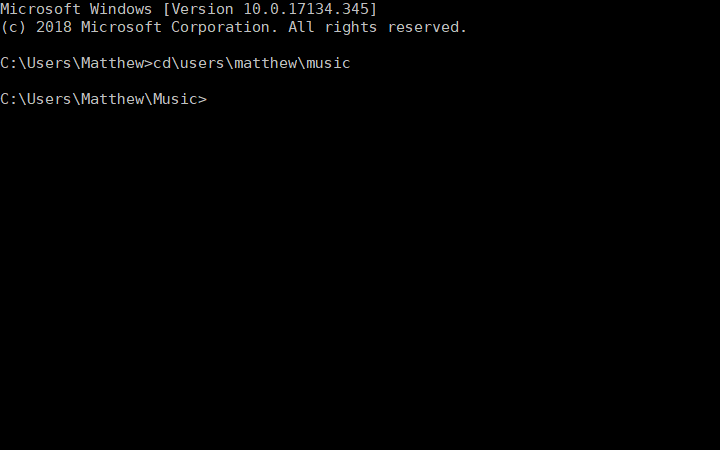
- Nyissa meg a mappát, amely tartalmazza a MP3 fájlokat, amelyeket egyesítenie kell a Parancssorban.
- Ezt úgy teheti meg, hogy beírja a cd-t a Prompt-be, majd a mappa elérési útját.

- Írja be ezt a parancsot a promptba:
/ copy / b audio file1.mp3 + audio file2.mp3 audio file3.mp3.
Természetesen meg kell változtatnia az ott található fájlneveket, hogy megfeleljenek a tényleges audiofájloknak, és ezek után már csak az Enter billentyűt kell megnyomnia. Ez a copy / b parancs két MP3-ját egy új kimeneti fájlba egyesíti.
3. Használja az Audio Mix alkalmazást
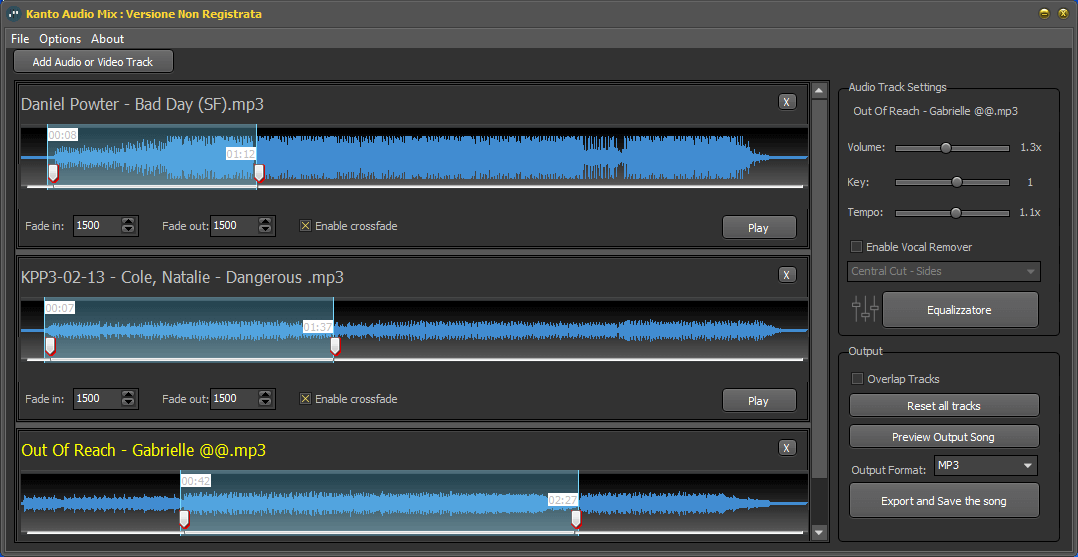
Audio Mix egy Windows eszköz, amelyet minden digitális zene szerelmeseinek terveztek, akik gyors és egyszerű módot keresnek több dal kombinálására.
Az Audio Mixnek köszönhetően egyetlen kattintással kombinálhatja, feloszthatja és / vagy átfedheti a hangsávokat. A dalok kombinációja precíz és professzionális a crossfade effektusnak köszönhetően.
A crossfade olyan funkció, amely lehetővé teszi, hogy csatlakozzon a dalokhoz, hogy azok zökkenőmentesen áramoljanak egymásba.
Ezzel a sokoldalú eszközzel konvertálhat mp3 fájlokat ogg, wav, mp4, m4a és aac formátumba, illetve feloszthatja a dalokat, és az Audio Splitter funkcióval kivághatja az audio fájlok nem kívánt részeit.
Nyugodtan helyezzen át két vagy több hangsávot (pl. hang és zene) az Átfedés funkcióval, és javíthatja a dalok minőségét az audio hangszínszabályzó (mély és magas) módosításával.
Futtasson egy rendszerellenőrzést a lehetséges hibák felderítéséhez

Töltse le a Restoro alkalmazást
PC-javító eszköz

Kattintson a gombra Indítsa el a szkennelést hogy megtalálja a Windows problémákat.

Kattintson a gombra Mindet megjavít hogy megoldja a szabadalmaztatott technológiákkal kapcsolatos problémákat.
Futtasson egy PC-vizsgálatot a Restoro Repair Tool eszközzel, hogy megtalálja a biztonsági problémákat és lassulásokat okozó hibákat. A vizsgálat befejezése után a javítási folyamat a sérült fájlokat friss Windows-fájlokkal és -összetevőkre cseréli.
Az egyik nagyon érdekes és hasznos jellemző az MP3 Vocal Remover, amely lehetővé teszi, hogy eltávolítsa az énekes hangját a zenéről, és saját dalszövegeket készítsen a hangszer körül.
Van egy video-audio átalakító funkciója is, amely lehetővé teszi az audio fájlok kivonását a videókból (avi, mp4, wmv, mov).
⇒GetAudio Mix
4. Használja a Magix Music Makert
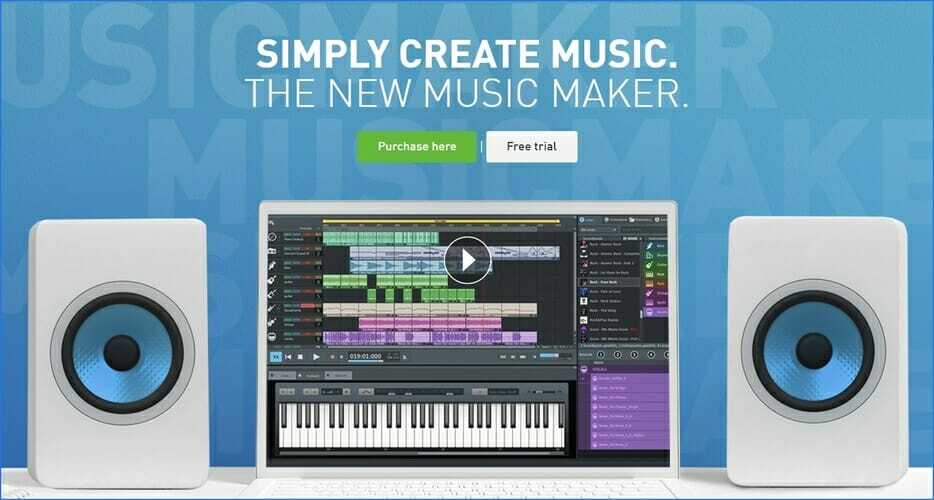
A Magic Music Maker egy népszerű audio-szerkesztő, amely lehetővé teszi, hogy több mint 4000 hangot és hurkot kombináljon más digitális eszközökkel. Létrehozhat ütemben ütemeket, vagy modern éleket adhat egy klasszikus dallamhoz.
A felvételi funkció lehetővé teszi, hogy saját vokálokat adjon hozzá, csak annyit kell tennie, hogy csatlakoztatja a mikrofont, és megkezdi a saját dal felvételét. A Magix Music Makerrel saját élő gitárszólóját is felveheti.
Ez a szoftver tartalmazza az összes zenei műfaj eszközeit: Rock Drums, Bass Machine, Concert Guitar, Drum Engine, Orchestral Ensemble, Cinematic Synth.
Különféle hangeffektusokkal rendelkezik annak érdekében, hogy zenéje professzionális és ugyanakkor innovatív legyen, így kiemelkedhet és feltüntetheti Önt a térképen városi beatkészítőként vagy zenei producerként.
Hagyja áramlani a kreativitását, ötvözze a hang- vagy hanghurokokat, adjon hozzá effektusokat, például kórust, wahwah-ot vagy karimát. Az 5.1-es térhangzásnak köszönhetően hiteles akusztikai élményt is létrehozhat.

Magix Music Maker
Keverjen össze több mint 4000 hangot és hurkot, és rögzítse az énekeket, hogy ezzel a speciális eszközzel létrehozhassa kedvenc zenei stílusát!
5. Használja az Audio Joiner alkalmazást
- Nyissa meg a Audio Asztalos webalkalmazás a böngészőben.
-
Kattints a Számok hozzáadása gombot a zene egyesítendő fájlok.
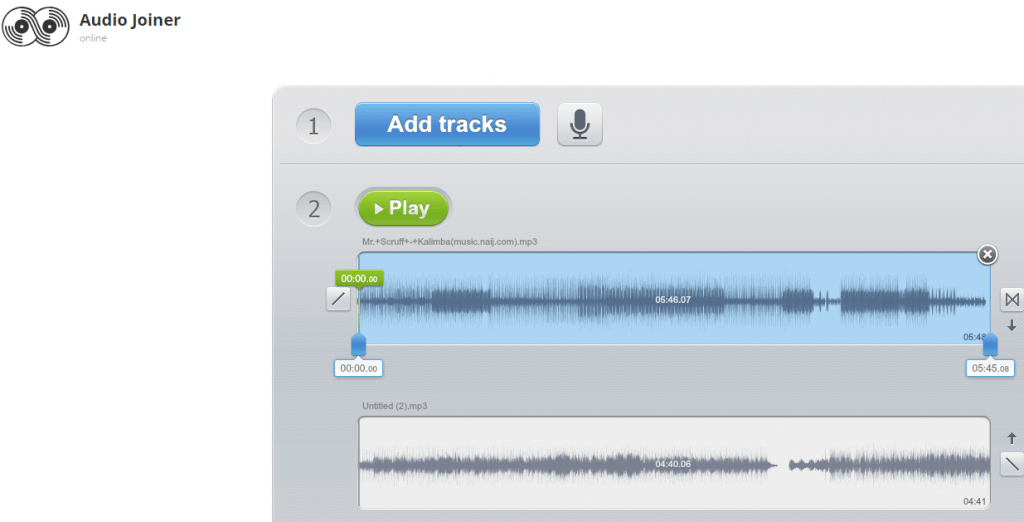
- A webalkalmazás ekkor megjeleníti a kiválasztott sávokat, mint a közvetlenül a pillanatképben.
- A műsorszámok lejátszási sorrendjét a fel vagy le nyílra kattintva állíthatja be.
- A műsorszámok kék csúszkái konfigurálják a lejátszás intervallumát, amikor az egyik műsorszám leáll, és a másik lejátszani kezd.
- Ez lehetővé teszi, hogy kivágjon egy dalt, ha elhúzza a kék csúszkát a szám jobb szélétől.
-
Audio Asztalos is Keresztfade ésFokozatosan halkít átmeneti effektus gombok a sávok jobb oldalán.
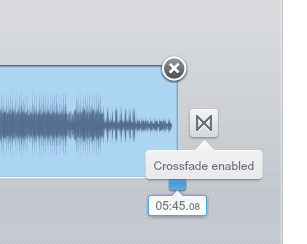
- Kattintson ezekre a gombokra a hatások ki- és bekapcsolásához.
- Kattints a Csatlakozik gombot a kiválasztott műsorszámok egyesítéséhez. Ne feledje, hogy eltart egy ideig, amíg az alkalmazás egyesíti a fájlokat.
- Kattintson a gombra Letöltés a kimenő hangfájl mappába mentéséhez.
⇒ Get Audio Joiner
6. Használja az Audacity-t
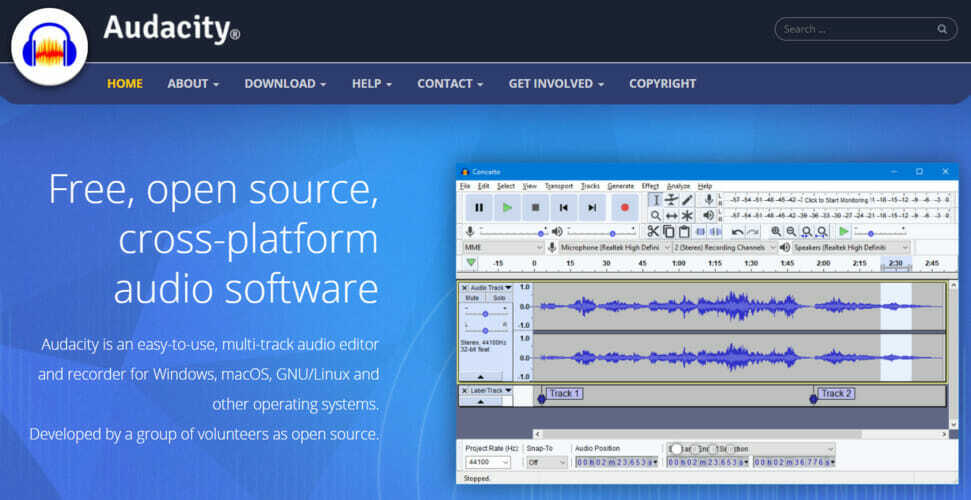
- Nyissa meg a Audacity szoftver ablak.
- A kattintással nyissa meg az első hangfájlt File, és akkor Nyisd ki.
- Kattintson a gombra Hang importálása a Projekt menü az Audacity második hangfájljának megnyitásához.
- Most két hullámformát kell látnia a kiválasztott audiofájlok számára az Audacity-ben.
- megnyomni a Időeltolás eszköz gombot (rajta kettős nyilakkal) az Időeltolás eszköz megnyitásához.
- Helyezze a Időeltolás eszköz kurzor a fájl lejátszásának második hangsávjának elején.
- Kattintson és húzza a ikont Időeltolás eszköz kurzort jobbra, amíg el nem ér az első sáv hullámformájának végéig.
- A második pálya hullámformájának ott kell kezdődnie, ahol az első pálya hullámformája befejeződik.
- Kattintson a gombra File és válassza ki Exportálás WAV formátumban az egyesített zenefájl exportálásához.
Az Audacity a legjobbak között van hangszerkesztő szoftver Windows 10 rendszerhez. Két alternatív zeneszám átfedésével különálló audiofájlokat is egyesíthet az Audacity-vel. Kövesse az alábbi lépéseket a zeneszámok és a szoftver kombinálásához.
⇒Szerezd meg az Audacity-t
Így kombinálhatja az mp3 fájlokat a Parancssor, az Audacity, az MP3 Merger szoftverrel és az Audio Joiner webalkalmazással.
Az MP3, MP3 Toolkit és az Free MP3 Cutter Joiner egyesítése három másik szoftvereszköz, amelyekkel hangfájlokat csatlakoztathat. Az audiofájlok egyesítésével összehozhatja zenei gyűjteményét.
Szeretnénk még többet hallani Öntől ebben a témában, ezért nyugodtan írjon nekünk egy megjegyzést az alábbi megjegyzés részben.
 Még mindig vannak problémái?Javítsa ki őket ezzel az eszközzel:
Még mindig vannak problémái?Javítsa ki őket ezzel az eszközzel:
- Töltse le ezt a PC-javító eszközt Nagyszerűnek értékelte a TrustPilot.com oldalon (a letöltés ezen az oldalon kezdődik).
- Kattintson a gombra Indítsa el a szkennelést hogy megtalálja azokat a Windows problémákat, amelyek PC problémákat okozhatnak.
- Kattintson a gombra Mindet megjavít hogy megoldja a szabadalmaztatott technológiákkal kapcsolatos problémákat (Exkluzív kedvezmény olvasóinknak).
A Restorót letöltötte 0 olvasók ebben a hónapban.
Gyakran Ismételt Kérdések
Több audiofájl kombinálásának leggyorsabb módja az a használata professzionális audio szerkesztő.
Igen, A Windows számos szoftveres megoldással rendelkezik amelyek lehetővé teszik több hangfájl kombinálását egybe.
Nem, a remixelés hangeffektusok hozzáadásával jár, és néha átfedik az audiofájlokat, és nem csak kombinálja őket.


